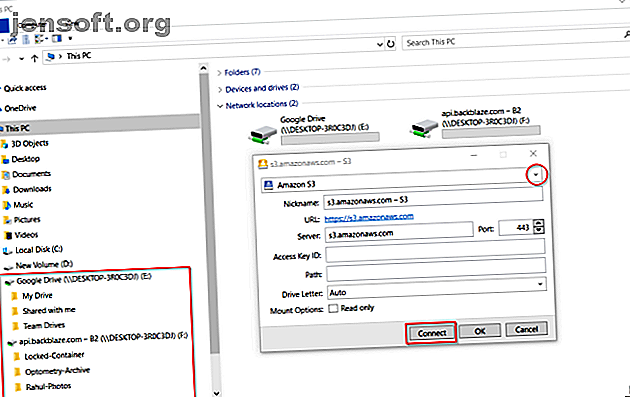
Las 10 mejores extensiones de Windows File Explorer para la administración de archivos
Anuncio
File Explorer es la utilidad de administración de archivos predeterminada para Windows. Es la primera aplicación que abre para administrar archivos y carpetas o cualquier dispositivo conectado a su PC. Sin embargo, es posible que no lo esté utilizando en todo su potencial. Las extensiones del Explorador de archivos pueden agregar funciones adicionales y ayudarlo a hacer mucho más.
Estas utilidades pueden ahorrarle tiempo y esfuerzo todos los días. Veamos algunas aplicaciones de terceros para el Explorador de archivos que puede descargar e instalar ahora mismo.
1. Pato de montaña: montaje de almacenamiento remoto

Si necesita administrar múltiples servicios de almacenamiento en la nube a la vez, cambiar entre diferentes interfaces puede dificultar su flujo de trabajo. Mountain Duck es una aplicación ingeniosa que te permite montar el servidor y el almacenamiento en la nube como un volumen local en el Explorador de archivos.
Seleccione Nuevo marcador> Conectar para montar el servidor como un volumen en el Explorador de archivos. El servidor aparecerá en Esta PC y en la barra lateral para permitirle explorar contenido y mover archivos rápidamente. Puede realizar cualquier operación en los archivos y carpetas remotos tal como lo hace con los archivos locales.
Si desea volver a conectar un servidor remoto después de reiniciar, seleccione Activar inicio de sesión y Guardar espacio de trabajo en Preferencias. Mountain Duck incluye la utilidad incorporada Cryptomator que puede cifrar sus datos en cualquier servidor.
La aplicación es compatible con SFTP, WebDAV, Amazon S3, Backblaze B2 y más. La próxima versión 3 tiene una función de sincronización inteligente que funciona igual que otros servicios de almacenamiento en la nube.
Descargar: Pato de montaña (prueba gratuita, $ 39)
2. TeraCopy: copie archivos de forma más rápida y segura

Copiar archivos grandes de una carpeta a otra en la misma unidad o en otra unidad nunca ha sido rápido y flexible. Incluso antes de que comience la copia, Windows pasa años descubriendo y calculando cuántos datos necesita mover. Si encuentra algún error, omitirá todo el proceso y pondrá en riesgo sus datos.
TeraCopy es una aplicación de utilidad para mover y copiar archivos. La aplicación implementa ajustes dinámicos del búfer en el proceso de copia. Crea colas pendientes con múltiples operaciones de archivos y las ejecuta al mismo tiempo. Si surge algún error, simplemente omite el archivo dañado en lugar de terminar todo el proceso de transferencia.
La aplicación viene con un panel mínimo y configuraciones. Puede extender el panel para revelar propiedades de archivo adicionales: tamaño de ruta del archivo de origen, estado, origen y CRC de destino. Dado que TeraCopy se integra de forma nativa con el menú contextual, puede reemplazar el controlador de copia predeterminado.
Descargar: TeraCopy (Gratis, Versión Pro por $ 25)
3. Icaros: habilite las miniaturas para cualquier tipo de video

Icaros es un paquete de extensiones de shell que habilita y muestra una miniatura de cualquier tipo de video en el Explorador de archivos. Cuando instale la aplicación, Icaros registrará los tipos de archivos comunes que admite FFmpeg junto con los formatos FLAC, APE y MPC.
La aplicación ofrece una interfaz completa desde donde puede elegir activar o desactivar las miniaturas.
Una vez que habilita Icaros, todos los archivos multimedia de video revelan sus miniaturas, lo que le permite echar un vistazo rápido al contenido sin abrirlos. Icaros admite formatos de video populares como MKV, FLV, AVI, MP4 y más. Si tiene muchos archivos de video, entonces esta extensión puede resultar útil.
Descargar: Icaros (Gratis)
4. Listary: potente herramienta de búsqueda para Windows

Terminamos perdiendo mucho tiempo navegando por las carpetas para encontrar los archivos importantes, ya que la búsqueda integrada no es demasiado inteligente. Listary es una aplicación de utilidad de búsqueda que le permite encontrar rápidamente archivos en su PC y realizar acciones con solo presionar una tecla de acceso rápido. En el primer lanzamiento, aparecerá una barra de búsqueda con tres íconos incorporados.
El ícono Favoritos muestra una lista de carpetas, el ícono Reciente enumera todos los directorios que examinó recientemente y los Comandos inteligentes enumeran algunos comandos útiles. Puede agregar / eliminar carpetas, comandos y personalizarlos para que sean fácilmente accesibles. Listary también se integra con "Abrir y guardar cuadro de diálogo" para abrir y guardar archivos rápidamente.
Le ahorra tiempo en clics repetitivos. Con la búsqueda difusa de Listary, puede encontrar archivos simplemente escribiendo algunos caracteres. Presione la tecla de flechas hacia la derecha en el teclado para expandir el menú contextual del Explorador y el menú de acción de Listary.
Encontrará comandos útiles para simplificar las operaciones cotidianas de archivos. La versión gratuita de Listary ya tiene muchas funciones. Puede actualizar a la versión Pro para obtener más funciones.
Descargar: Listary (Gratis, Versión Pro por $ 20)
5. Convertidor de archivos: Convertir archivos usando el menú contextual

File Converter es una aplicación simple que te permite convertir uno o varios archivos usando el menú contextual. Es compatible con muchos formatos de archivo diferentes. Por ejemplo, puede convertir documentos de Word, hojas de Excel a PDF, archivos PSD a JPEG y mucho más. Puede personalizar la aplicación para agregar / eliminar ajustes preestablecidos de conversión en los menús contextuales o incluso editar los actuales.
Para crear un ajuste preestablecido simple, abra la configuración del convertidor de archivos y seleccione un ajuste preestablecido que desee crear. Haga clic en el botón Más para crear un nuevo ajuste preestablecido en el panel izquierdo con sus opciones en el panel derecho. Para las imágenes, la barra lateral derecha incluirá configuraciones para escalar, rotar y renombrar archivos de imagen.
Descargar: File Converter (Gratis)
6. Herramientas FileMenu: Personalizar el menú contextual del explorador

El menú del botón derecho puede hacerlo productivo. También puede descarrilarlo con un montón de comandos. FileMenu Tools es una aplicación intuitiva y rica en funciones que te ayuda a personalizar el menú contextual.
Por ejemplo, modifique el menú "Enviar a" y elimine el desorden agregado por otras aplicaciones Cómo agregar y quitar entradas del menú de clic derecho de Windows Cómo agregar y quitar entradas del menú de clic derecho de Windows A todos les encantan los accesos directos . Mientras tanto, su menú contextual está abarrotado de entradas que nunca toca. Le mostraremos cómo personalizar el menú del botón derecho con accesos directos que realmente querrá usar. Lee mas . FileMenu viene precargado con un montón de herramientas útiles. Agregue comandos personalizados de acuerdo con los tipos de archivo, use el renombrador avanzado para cambiar el nombre de los archivos por lotes, sincronice dos carpetas desde el Explorador y haga más.
Puede organizarlo con iconos, separador y un nombre a través del cuadro de diálogo de propiedades. La versión Pro le permite agregar comandos personalizados y un número ilimitado de archivos y carpetas.
Descargar: FileMenu Tools (Gratis, Versión Pro por $ 11)
7. Extensión de Shell de Enlace: Enlaces Duros y Enlaces Simbólicos

A veces puede ser útil tener un solo archivo presente en varias carpetas en su computadora, en lugar de simplemente tener copias separadas de ese mismo archivo en diferentes ubicaciones. Windows tiene esta característica, pero necesita cierta habilidad con el símbolo del sistema de Windows.
Link Shell Extension es una especie de herramienta gráfica para simplificar el proceso de creación de enlaces duros, uniones o puntos de montaje de volumen y enlaces simbólicos (enlaces simbólicos) con solo unos pocos clics. Localice el archivo o la carpeta, haga clic con el botón derecho y seleccione Elegir fuente de enlace en el menú.
Luego busque una carpeta diferente, haga clic con el botón derecho y elija Soltar como . Elija Hardlink para crear un enlace duro a un archivo, o Symbolic Link para crear un enlace suave a un archivo o directorio. Si a menudo trabaja con enlaces duros y enlaces simbólicos, esta aplicación puede ahorrarle mucho tiempo.
Descargar: Link Shell Extension (Gratis)
8. Groupy: Organice Explorer en pestañas agrupadas

Groupy es una aplicación de utilidad para un mejor sistema de gestión de ventanas. Crea pestañas para aplicaciones de Windows, UWP moderno y Win32 clásico. Simplemente arrastre una ventana que desea agrupar sobre la barra de título de otra ventana. Puede usar esta aplicación para organizar múltiples ventanas del Explorador en grupos.
En la instalación, Groupy le pedirá que establezca la posición de las pestañas. Para que las pestañas sean reveladoras, active Mostrar el icono de la ventana en las pestañas . También puede combinar ciertos tipos de aplicaciones automáticamente.
Si trabaja con un conjunto similar de ventanas todos los días, guarde el grupo y vuelva a iniciar la aplicación para cargar pestañas. La aplicación puede ser útil para quienes trabajan en múltiples tareas al mismo tiempo.
Descargar: Groupy (prueba gratuita de 30 días, $ 5)
9. Meta del archivo: ver y editar metadatos para cualquier tipo de archivo

Cada archivo almacenado en su computadora tiene metadatos asociados. Los metadatos son la información sobre la fuente, el tamaño, la clasificación, la fecha de la última modificación y más de un archivo. Estos metadatos agilizan la búsqueda y organización de archivos en Windows.
Microsoft restringió los metadatos a ciertos tipos de archivos como imágenes, música y archivos de Microsoft Office. File Meta le permite agregar y editar metadatos para cualquier archivo.
Para agregar metadatos, seleccione la extensión del archivo y elija un perfil de propiedades editables dado por Windows. Luego, haga clic en Agregar archivo Meta Handler . Reinicie el Explorer para que surta efecto.
File Meta Association Manager controla las propiedades que se muestran en el "Panel de vista previa", "Consejo de información" y en la pestaña "Detalles" del cuadro de diálogo Propiedades de un archivo. Las propiedades de metadatos también serán visibles en el panel principal del Explorador de archivos.
Descargar: File Meta (Gratis)
10. DropIt: organice archivos y carpetas automáticamente

¿Desea eliminar el trabajo pesado de abrir carpetas manualmente, cambiar el nombre de los archivos o moverlos a diferentes ubicaciones? Use DropIt para automatizar toda su gestión de archivos.
Usar DropIt es simple. Crea algunas asociaciones entre reglas y acciones. Luego arrastre y suelte archivos o carpetas en el icono flotante para comenzar a procesarlos. Puede definir cómo filtrar su archivo por nombre, tamaño, fecha, propiedad y asociar una de las 21 acciones disponibles para realizar. Admite acciones como Cargar, Cambiar nombre, Cifrar, Comprimir, Cambiar propiedades y mucho más.
DropIt también le permite monitorear una carpeta en un intervalo definido y toma medidas sobre ellas automáticamente. La acción sucede en segundo plano. No tienes que jugar con nada.
Descargar: DropIt (Gratis)
Características poco conocidas del Explorador de archivos de Windows
Si pasa mucho tiempo en el Explorador de archivos, pruebe algunas de estas aplicaciones y vea si lo hacen más productivo.
Aunque el Explorador de archivos parece simple, no se deje engañar por su aspecto sencillo. Está abierto a muchas acciones y ajustes ocultos. 10 Características poco conocidas del Explorador de archivos de Windows 10 Características poco conocidas del Explorador de archivos de Windows No permita que el Explorador de archivos de Windows lo engañe con su aspecto simple. ¡Es capaz de muchas más acciones y ajustes de los que permite! Permítanos mostrarle un montón de ellos. Lea más de lo que puede no estar al tanto, como estas formas rápidas de compartir archivos desde el Explorador de archivos 4 maneras de compartir rápidamente un archivo desde el Explorador de Windows 4 formas de compartir rápidamente un archivo desde el Explorador de Windows Hay muchas maneras de compartir archivos y carpetas con otras personas. ¿Has considerado el Explorador de Windows como una herramienta para compartir archivos? Lee mas .
Explore más sobre: Explorador de archivos, Administración de archivos, Aplicaciones de Windows, Personalización de Windows, Explorador de Windows.

